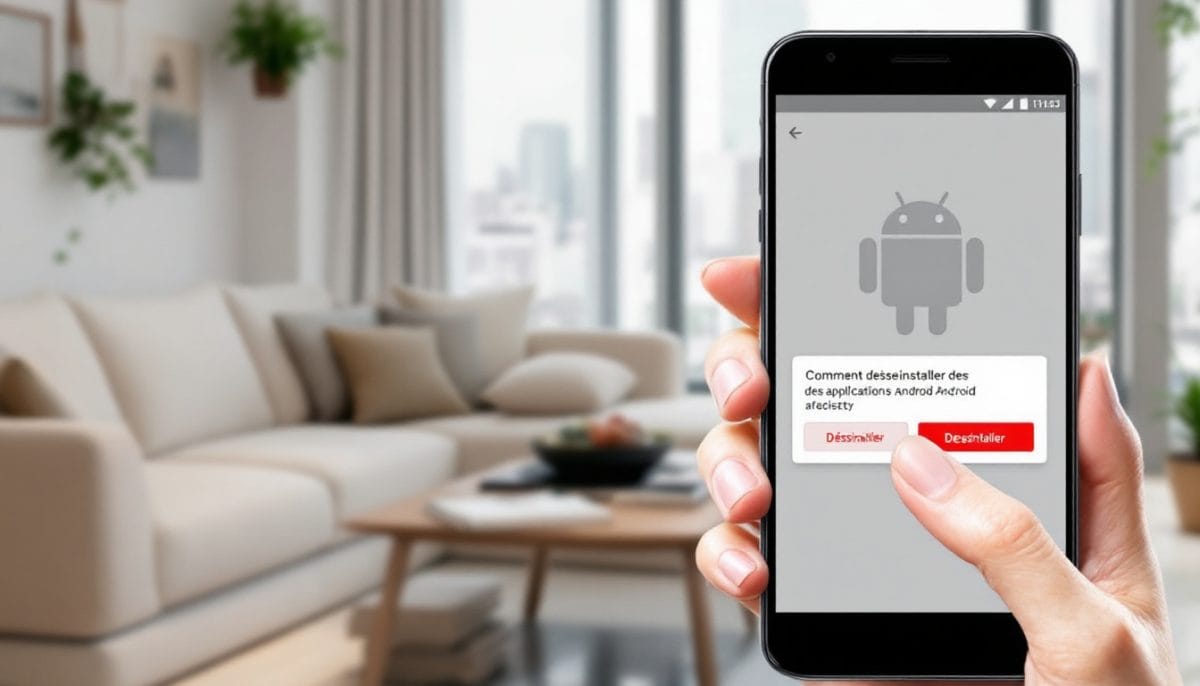La gestion efficace des applications sur Android est devenue un enjeu crucial pour optimiser les performances de nos smartphones. Que vous souhaitiez faire le tri dans vos applications, libérer de l’espace ou simplement rester à jour, maîtriser les techniques d’installation, de désinstallation et de mise à jour est essentiel. Découvrons ensemble comment gérer intelligemment vos applications Android pour une expérience utilisateur fluide et personnalisée.
Introduction à la gestion des applications Android
L’univers des applications Android est vaste et en constante évolution. Pour tirer le meilleur parti de votre smartphone, il est important de comprendre comment naviguer dans cet écosystème et gérer efficacement vos applications. Une bonne gestion peut significativement améliorer les performances de votre appareil, optimiser l’espace de stockage et renforcer la sécurité de vos données personnelles.
Comprendre l’écosystème des applications Android
Le Google Play Store est la source principale d’applications pour la plupart des utilisateurs Android. Cependant, d’autres alternatives comme Aptoide ou Huawei AppGallery offrent également un large choix d’applications. Les applications Android sont distribuées sous forme de fichiers APK (Android Package Kit), qui contiennent tous les éléments nécessaires à leur fonctionnement.
📱 L’essentiel sur les sources d’applications
- Google Play Store : la boutique officielle et sécurisée
- Alternatives : Aptoide, Huawei AppGallery, Amazon Appstore
- Format APK : le standard pour les applications Android
Importance de la gestion des applications
Une gestion judicieuse de vos applications a un impact direct sur les performances de votre smartphone Android. Elle permet d’optimiser l’utilisation de l’espace de stockage, d’améliorer la vitesse d’exécution et de préserver la durée de vie de la batterie. De plus, une attention particulière à la gestion des applications contribue à renforcer la sécurité et la confidentialité de vos données personnelles.
Comment installer une application sur Android
L’installation d’applications sur Android est un processus simple qui peut se faire de différentes manières. Que vous préfériez utiliser le Google Play Store ou des sources externes, voici les méthodes les plus courantes pour enrichir votre smartphone avec de nouvelles applications.
Via le Google Play Store
- Ouvrez l’application Google Play Store sur votre appareil Android
- Recherchez l’application souhaitée dans la barre de recherche
- Sélectionnez l’application dans les résultats
- Cliquez sur le bouton « Installer »
- Acceptez les autorisations requises si nécessaire
Le Google Play Store simplifie grandement le processus d’installation, en gérant automatiquement les téléchargements et les mises à jour. C’est aussi la méthode la plus sûre pour éviter les applications malveillantes.
À partir de sources externes (APK)
Pour installer des applications à partir de sources externes, vous devez d’abord activer l’option « Sources inconnues » dans les paramètres de sécurité de votre appareil. Ensuite :
- Téléchargez le fichier APK depuis une source fiable
- Ouvrez le fichier téléchargé
- Suivez les instructions d’installation à l’écran
⚠️ Attention aux sources externes
L’installation d’applications depuis des sources externes comporte des risques. Assurez-vous de la fiabilité de la source et vérifiez toujours les autorisations demandées par l’application avant de l’installer.
Méthodes pour supprimer une application Android
La désinstallation d’applications inutilisées est cruciale pour maintenir les performances de votre appareil Android. Voici les différentes méthodes pour supprimer une application, chacune adaptée à des situations spécifiques.
Depuis l’écran d’accueil
La méthode la plus rapide pour désinstaller une application est directement depuis l’écran d’accueil :
- Appuyez de manière prolongée sur l’icône de l’application que vous souhaitez supprimer
- Faites glisser l’icône vers l’option « Désinstaller » qui apparaît en haut de l’écran
- Confirmez la désinstallation lorsque le système vous le demande
Via les paramètres de l’appareil
Pour une gestion plus détaillée de vos applications, vous pouvez passer par les paramètres de votre appareil :
- Accédez aux Paramètres de votre smartphone
- Sélectionnez « Applications » ou « Gestionnaire d’applications »
- Choisissez l’application à supprimer dans la liste
- Appuyez sur « Désinstaller » et confirmez
À travers le Google Play Store
Le Google Play Store offre également une option pour désinstaller les applications :
- Ouvrez le Google Play Store
- Appuyez sur l’icône de votre profil, puis sur « Gérer les applications et l’appareil »
- Allez dans l’onglet « Gérer »
- Sélectionnez l’application et appuyez sur « Désinstaller »
| Méthode | Avantages | Inconvénients |
|---|---|---|
| Écran d’accueil | Rapide et facile | Limité aux applications visibles |
| Paramètres | Accès à toutes les applications | Processus plus long |
| Google Play Store | Gestion centralisée | Limité aux applications du Store |
Désinstaller plusieurs applications Android simultanément
À lire également :Google Spinner : l’outil ludique de Google qui transforme la prise de décision en jeu interactif
Pour une gestion plus efficace de l’espace de stockage, il peut être utile de désinstaller plusieurs applications en même temps. Voici comment procéder de manière efficace.
Utilisation des outils intégrés
Certains appareils Android offrent des options intégrées pour désinstaller plusieurs applications à la fois :
- Allez dans Paramètres > Applications
- Recherchez l’option de sélection multiple (souvent représentée par trois points verticaux)
- Sélectionnez les applications que vous souhaitez supprimer
- Appuyez sur « Désinstaller » pour les supprimer en une seule fois
Applications tierces pour la désinstallation en masse
Il existe également des applications tierces conçues pour faciliter la désinstallation en masse. Voici quelques options populaires :
- SD Maid
- CCleaner
- Uninstaller
🛡️ Précautions avec les applications tierces
Soyez prudent lors de l’utilisation d’applications tierces pour la désinstallation en masse. Assurez-vous de leur fiabilité et vérifiez toujours les autorisations qu’elles demandent. Évitez de désinstaller des applications système essentielles au fonctionnement de votre appareil.
Mettre à jour les applications Android
Les mises à jour régulières de vos applications Android sont essentielles pour bénéficier des dernières fonctionnalités, corrections de bugs et améliorations de sécurité. Voici comment gérer efficacement les mises à jour de vos applications.
Mises à jour automatiques
Configurer les mises à jour automatiques est un moyen pratique de garder vos applications à jour sans effort :
- Ouvrez le Google Play Store
- Appuyez sur votre photo de profil > Paramètres > Préférences réseau
- Sélectionnez « Mise à jour automatique des applications »
- Choisissez votre préférence (Wi-Fi uniquement ou sur n’importe quel réseau)
Avantages des mises à jour automatiques :
- Gain de temps
- Applications toujours à jour
- Corrections de sécurité appliquées rapidement
Inconvénients :
- Consommation de données potentiellement élevée
- Risque de changements indésirables dans les fonctionnalités
Mises à jour manuelles
Pour un contrôle plus précis, vous pouvez opter pour des mises à jour manuelles :
- Ouvrez le Google Play Store
- Appuyez sur votre photo de profil > Gérer les applications et l’appareil
- Sélectionnez « Mises à jour disponibles »
- Choisissez de mettre à jour individuellement ou toutes les applications
Gestion des paramètres de mise à jour
Pour une gestion fine des mises à jour :
- Dans le Google Play Store, allez dans Paramètres > Préférences réseau
- Configurez les options de mise à jour automatique par application
- Choisissez entre Wi-Fi uniquement ou autoriser sur les réseaux mobiles
| Type de mise à jour | Avantages | Inconvénients |
|---|---|---|
| Automatique | Sans effort, toujours à jour | Consommation de données, changements inattendus |
| Manuelle | Contrôle total, économie de données | Demande du temps et de l’attention |
Libérer de l’espace de stockage sur Android
Optimiser l’espace de stockage de votre appareil Android est crucial pour maintenir ses performances. Voici comment identifier et gérer les applications gourmandes en espace.
Identifier les applications gourmandes en espace
Pour repérer les applications qui occupent le plus d’espace :
- Allez dans Paramètres > Stockage
- Appuyez sur « Applications » ou « Autres applications »
- Triez la liste par taille pour voir les applications les plus volumineuses
Vider le cache et les données des applications
Pour libérer de l’espace sans désinstaller :
- Dans Paramètres > Applications, sélectionnez une application
- Appuyez sur « Stockage »
- Choisissez « Vider le cache » ou « Effacer les données »
💡 Astuce pour gagner de l’espace
Vider le cache des applications peut libérer un espace considérable sans affecter vos données personnelles. C’est une solution rapide pour gagner de l’espace temporairement.
Utiliser des outils de nettoyage
À lire également :Google Agenda : Le guide complet
Android propose des outils intégrés comme « Libérer de l’espace » :
- Allez dans Paramètres > Stockage
- Appuyez sur « Libérer de l’espace »
- Suivez les recommandations pour supprimer les fichiers inutiles
Des applications tierces de nettoyage existent également, mais utilisez-les avec précaution pour éviter de supprimer des fichiers importants.
Bonnes pratiques pour la gestion des applications Android
Une gestion efficace des applications Android nécessite une approche régulière et méthodique. Voici quelques bonnes pratiques à adopter pour optimiser l’utilisation de votre smartphone.
Régularité dans la maintenance
La clé d’une bonne gestion des applications est la régularité. Adoptez ces habitudes :
- Vérifiez mensuellement les applications installées
- Désinstallez les applications inutilisées ou rarement utilisées
- Maintenez vos applications à jour pour bénéficier des dernières améliorations
Pensez à votre smartphone comme à un jardin numérique : un entretien régulier permet de garder un environnement sain et performant.
Sécurité et confidentialité
La sécurité de vos données personnelles est primordiale. Voici comment la renforcer :
- Vérifiez régulièrement les autorisations accordées aux applications
- Utilisez uniquement des sources fiables pour l’installation d’applications
- Lisez attentivement les règles de confidentialité avant d’installer une nouvelle application
🔒 Protégez vos données
Considérez chaque autorisation demandée par une application comme une clé donnant accès à vos informations personnelles. N’accordez que les autorisations strictement nécessaires au fonctionnement de l’application.
Résolution des problèmes courants
Même avec une gestion attentive, vous pouvez rencontrer des difficultés avec vos applications Android. Voici comment résoudre les problèmes les plus fréquents.
Applications qui ne se désinstallent pas
Si une application refuse de se désinstaller :
- Vérifiez s’il s’agit d’une application système (préinstallée)
- Essayez de désinstaller en mode sans échec :
- Redémarrez votre appareil en mode sans échec
- Tentez à nouveau la désinstallation
- Si le problème persiste, contactez le support du fabricant de votre appareil
Erreurs lors de l’installation ou de la mise à jour
En cas de problème lors de l’installation ou de la mise à jour d’une application :
- Vérifiez votre connexion internet
- Effacez le cache du Google Play Store :
- Allez dans Paramètres > Applications > Google Play Store
- Sélectionnez « Stockage » puis « Vider le cache »
- Assurez-vous d’avoir suffisamment d’espace de stockage disponible
| Problème | Solution rapide | Solution avancée |
|---|---|---|
| Application qui ne se désinstalle pas | Redémarrer l’appareil | Utiliser le mode sans échec |
| Erreur d’installation | Vérifier la connexion internet | Effacer le cache du Play Store |
| Mise à jour bloquée | Libérer de l’espace de stockage | Désinstaller et réinstaller l’application |
Conclusion et conseils finaux
La gestion efficace des applications Android est un élément clé pour maintenir les performances et la sécurité de votre smartphone. En adoptant une approche proactive, vous pouvez significativement améliorer votre expérience utilisateur au quotidien.
Récapitulons les points essentiels pour une gestion optimale de vos applications :
- Installez uniquement les applications dont vous avez réellement besoin
- Mettez régulièrement à jour vos applications pour bénéficier des dernières améliorations
- Désinstallez les applications inutilisées pour libérer de l’espace et des ressources
- Vérifiez périodiquement les autorisations accordées aux applications
- Utilisez des sources fiables pour l’installation d’applications
N’oubliez pas que la maintenance régulière de votre smartphone Android est cruciale. Prenez l’habitude de faire un « nettoyage de printemps » numérique au moins une fois par trimestre pour garder votre appareil en parfait état de fonctionnement.
🌟 Pour aller plus loin
Explorez les paramètres avancés de votre appareil Android pour personnaliser davantage votre expérience. La gestion intelligente des applications n’est qu’une partie de l’optimisation globale de votre smartphone.
En suivant ces conseils et en restant vigilant quant à la sécurité et à la confidentialité, vous pourrez profiter pleinement de votre smartphone Android, avec des applications performantes et un appareil réactif. La clé est de trouver l’équilibre entre fonctionnalité et optimisation, en gardant toujours à l’esprit vos besoins spécifiques en tant qu’utilisateur.